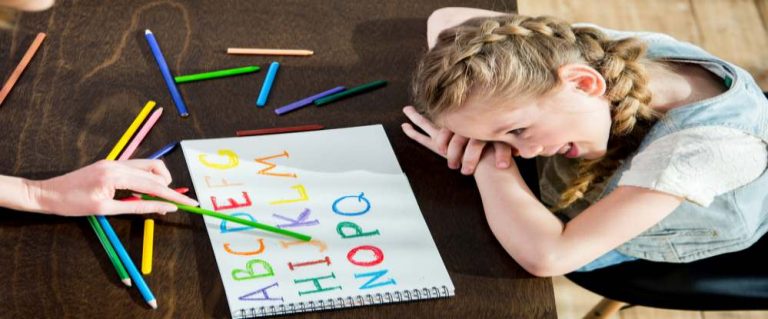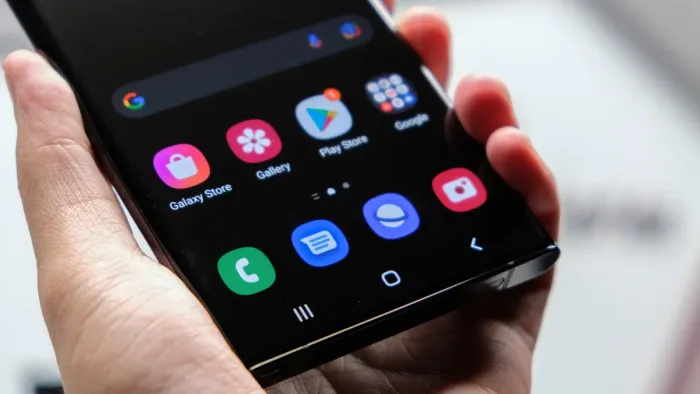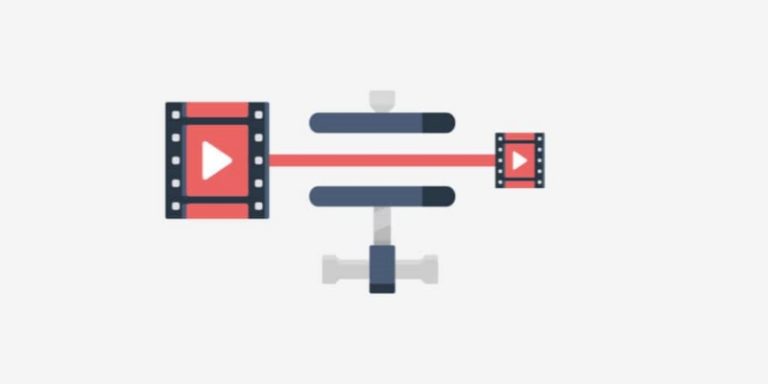Cara Berbagi Layar HP ke TV (7 Metode), Bisa Tanpa Kabel Lho!
PindahLubang.com – Bagaimana cara berbagi layar HP ke TV dengan mudah? Tak sedikit orang masih belum tahu tentang screen mirroring, di mana proses tersebut bertujuan untuk transfer gambar agar kamu dapat melihatnya dari layar berukuran besar.
Pengguna smartphone semua tipe sekarang bisa berbagi layar ke TV tanpa ribet. Tak hanya itu, kamu pun dapat melakukannya tanpa kabel, lantaran sebagian besar pemilik TV digital sering berbagi layar dengan kabel HDMI. Kamu cukup memanfaatkan fitur bawaan HP masing-masing.
Pengguna Android dan iPhone bisa membagikan layar ponsel ke televisi dengan Bluetooth, kabel USB dan lainnya. Kecanggihan teknologi membuatmu bisa screen mirroring tanpa repot, di mana prosesnya sangat cepat dan mudah. Pastikan HP kamu sudah mendukung fitur berbagi layar sebelum tahapannya dimulai.
Daftar Isi
Manfaat Berbagi Layar HP ke TV
Seperti kami sampaikan sebelumnya bahwa proses screen mirroring dari HP ke TV memberikan berbagai macam manfaat penting lho. Bagaimana tidak, kamu bisa menonton tayangan apa saja dengan ukuran layar lebih lebar.
Kegiatan seperti menonton film bersama keluarga teman pasti semakin seru dan menyenangkan. Tak hanya itu, kamu dapat bermain game online dengan tampilan layar besar, sehingga setiap musuh yang harus ditaklukkan dapat dikalahkan lebih cepat dan mudah.
Cara Berbagi Layar HP ke TV
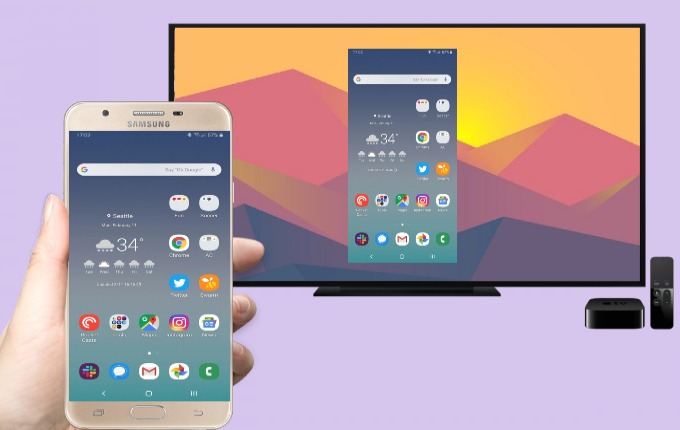
Beberapa orang menganggap screen mirroring adalah sesuatu yang cukup sulit dilakukan. Padahal, kamu dapat membagi layar HP ke TV dengan cepat dan mudah. Kami sudah menyiapkan beberapa panduan simpel, supaya kamu bisa membuktikannya sendiri.
Jangan khawatir tidak terdeteksi karena mayoritas smartphone sudah dibekali fitur tersebut lho. Jika kamu tidak ingin menggunakan fitur bawaan HP, banyak perangkat bantuan yang dapat dicoba sehingga layar ponsel tersambung ke TV dalam sekejap.
Cara Berbagi Layar HP ke TV dengan Chromecast
Chromecast adalah dongle yang berguna untuk menampilkan konten pada layar HP ke TV. Produk besutan Google ini bisa dipakai asalkan memiliki port HDMI. Kamu bisa menggunakannya dengan mengikuti panduan berikut:
- Sambungkan Chromecast ke TV kamu terlebih dulu.
- Pastikan Chromecast dan HP sudah tersambung ke jaringan internet atau WiFi yang sama.
- Hubungkan HP dengan Google Chromecast.
- Download aplikasi Google Home di Play Store (Android) atau App Store (iPhone).
- Klik Install.
- Jalankan dan buka aplikasinya.
- Kemudian, ikuti petunjuk penggunaan untuk screen mirroring ke Chromecast.
- Cari salah satu judul film yang diinginkan.
- Terakhir, tekan tombol Cast untuk menonton film tersebut dari layar televisi.
Cara Berbagi Layar HP ke TV dengan Bluetooth
Bluetooth bukan hanya dikenal sebagai fitur berbagi data dan file saja, melainkan berfungsi untuk screen mirroring juga lho. Penasaran, kan? Kamu akan menemukan jawabannya lewat tutorial di bawah ini:
- Pertama, buka aplikasi Pengaturan atau Setting di HP kamu.
- Pilih menu Bluetooth.
- Geser toogle ke kanan untuk mengaktifkan fitur tersebut, pastikan berubah warna dari abu-abu menjadi hijau atau biru.
- Kemudian, buka setelan koneksi di TV kamu.
- Cari setelan Bluetooth.
- Jika sudah ketemu, aktifkan Bluetooth.
- Scan perangkat untuk mencari perangkat smartphone yang akan dipindahkan tampilan layarnya.
- Klik Tambah atau Add.
- Terakhir, temukan tampilan layar yang akan ditonton dari HP ke TV.
Cara Mirroring Layar HP ke TV dengan Mi TV Stick
Jika kamu menggunakan HP atau TV Xiaomi, Mi TV Stick adalah alternatif yang bisa dimanfaatkan untuk screen mirroring dengan cepat. Kamu dapat memindahkan layar HP ke televisi lebih mudah dengan mengikuti panduan kami di bawah ini:
- Hubungkan Mi TV Stick ke TV dengan port HDMI terlebih dulu.
- Sambungkan Mi TV Stick ke koneksi WiFi.
- Pindahkan input pada TV dari antena ke HDMI.
- Download aplikasi Google Home di Play Store (Android) atau App Store (iPhone).
- Klik Install.
- Jalankan dan buka aplikasinya.
- Pindahkan Mi TV Stick pada koneksi WiFi kamu.
- Terakhir, tekan tombol Connect dan tunggu beberapa saat sampai proses mirroring berhasil.
Cara Mirroring Layar HP ke TV dengan Fitur Screen Mirroring
Fitur Screen Mirroring biasanya sudah disematkan ke mayoritas ponsel terbaru, baik Android maupun iPhone. Cek juga apakah perangkat mendukung fitur Miracast atau tidak, kalau menunjang maka bisa digunakan dengan mudah. Fitur ini dapat ditemukan di TV, sedangkan ponselmu perlu memiliki fitur screen mirroring sambil mengikuti panduan berikut:
- Pastikan HP dan TV sudah tersambung ke koneksi WiFi yang sama.
- Buka setelan televisi, lalu nyalakan fitur screen mirroring.
- Di HP, aktifkan fitur screen mirroring melalui setelan ponsel yang digunakan.
- Cari merk atau nama TV dari daftar perangkat yang muncul di HP kamu.
- Cek koneksi dengan benar, serta masukkan kode input yang tersedia.
- Terakhir, tekan tombol Connect untuk memindahkan layar HP ke TV.
Cara Mirroring Layar HP ke TV Tanpa Kabel
Tak dapat dimungkiri bahwa kamu dapat memindahkan layar HP ke TV tanpa kabel lho. Beberapa orang mungkin masih jarang melakukannya, tapi ternyata prosesnya sangat mudah. Berikut langkah-langkahnya yang perlu diketahui, yaitu:
- Pertama, periksa TV dengan teliti, apakah memiliki port USB atau tidak. Bagian ini biasanya sudah disematkan ke mayoritas smart TV dengan fitur lebih lengkap.
- Hubungkan kabel data ke port USB.
- Kemudian, pakai kabel USB yang panjang untuk menyambungkannya.
- Cek dan pastikan ponselmu sudah di charge.
- Jika muncul menu Source di layar, tekan tombol tersebut.
- Klik USB Device.
- Terakhir, tunggu beberapa saat sampai HP terhubung ke TV secara otomatis.
Cara Mirroring Layar HP Samsung ke TV
Jika kamu menggunakan HP Samsung, proses screen mirroring pun dapat dilakukan dengan cepat dan praktis. Seperti apa prosedurnya? Kamu akan tahu jawabannya lewat pembahasan di bawah ini:
- Geser layar dari atas ke bawah untuk membuka Quick Setting.
- Usap ke kiri untuk menemukan menu Smart View.
- Jika sudah ketemu, tekan tombol tersebut untuk mengaktifkannya.
- Terakhir, ponselmu akan memindai perangkat televisi yang digunakan.
Cara Mirroring Layar HP Xiaomi ke TV
Pengguna HP Xiaomi sekarang bisa memindahkan layar ponselnya ke TV tanpa ribet. Bagi yang masih bingung, kamu dapat mengikuti dan menyimak tutorial dari kami sebagai berikut:
- Buka aplikasi Pengaturan atau Setting di HP kamu.
- Pilih menu Sambungan dan Berbagi atau Connection and Sharing.
- Klik Cast.
- Geser toogle ke samping kanan untuk mengaktifkan fitur tersebut.
- Klik Turn On pada menu pop-up aktivasi Bluetooth dan WiFi yang muncul di layar.
- Terakhir, ikuti instruksi selanjutnya sampai proses screen mirroring berhasil.
Proses screen mirroring sangat mudah dan praktis, kan? Kamu bisa menggunakan salah satu cara berbagi layar HP ke TV di atas, sehingga main game online dan streaming film semakin asyik setiap hari. Selamat mencoba!